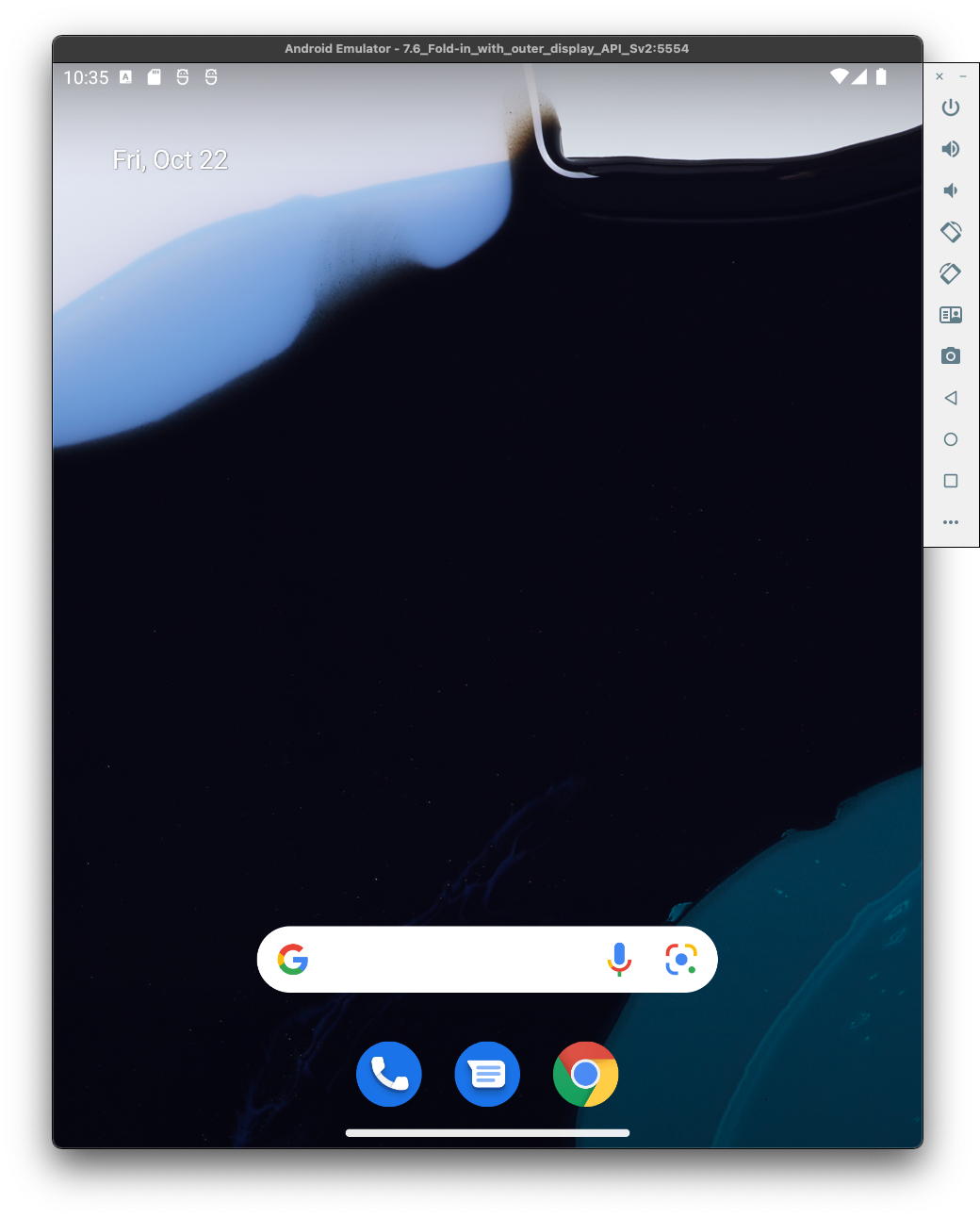
شما میتوانید افت ویژگی ۱۲L را به هر یک از روشهای زیر دریافت کنید:
- ایمیج شبیهساز ۱۲L را از طریق اندروید استودیو دانلود کنید
- ۱۲ لیتر را روی دستگاه شریک خود دریافت کنید
- ۱۲ لیتر را روی دستگاه گوگل پیکسل دریافت کنید
- دریافت یک تصویر سیستم عمومی (GSI)
دستورالعملهای کامل در زیر آمده است. راهاندازی سریع است و میتوانید برنامههای خود را در اندازههای مختلف صفحه نمایش امتحان کنید.
برای ایدههایی در مورد اینکه چه چیزهایی را باید آزمایش کنید، به بخش «برنامههایتان را آماده کنید» مراجعه کنید.
یک دستگاه مجازی ۱۲ لیتری راهاندازی کنید
برای راهاندازی یک دستگاه مجازی ۱۲ لیتری، مراحل زیر را دنبال کنید:
اندروید استودیو چیپمنک | نسخه ۲۰۲۱.۲.۱ یا بالاتر را نصب کنید.
در اندروید استودیو، روی ابزارها > مدیر SDK کلیک کنید.
در تب SDK Tools ، آخرین نسخه Android Emulator را انتخاب کرده و روی OK کلیک کنید. اگر آخرین نسخه از قبل نصب نشده باشد، این اقدام آن را نصب میکند.
در اندروید استودیو، روی Tools > Device Manager کلیک کنید، سپس در پنل Device Manager روی Create device کلیک کنید.
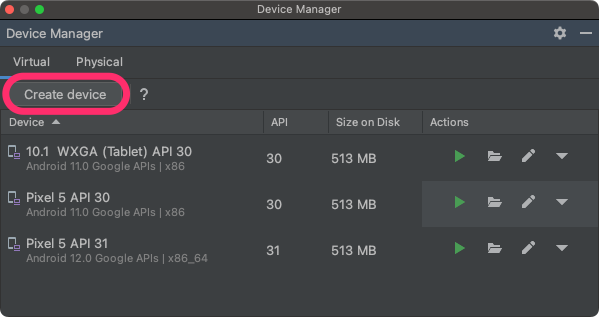
یک تعریف دستگاه با صفحه نمایش بزرگ، مانند Pixel C در دسته تبلت یا 7.6 اینچی تاشو با صفحه نمایش بیرونی در دسته تلفن ، انتخاب کنید، سپس روی Next کلیک کنید.
ایمیج سیستم ۱۲L با نام Android API 32 را پیدا کنید و برای دریافت آن روی دانلود کلیک کنید. پس از اتمام دانلود، این ایمیج سیستم را انتخاب کرده و روی بعدی کلیک کنید.
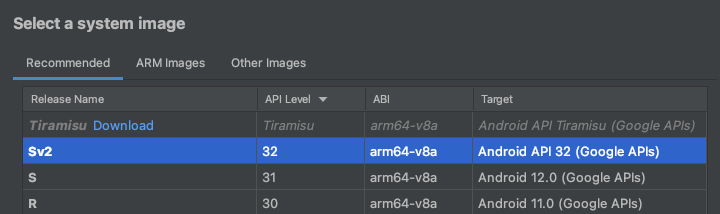
تنظیمات دیگر را برای دستگاه مجازی خود نهایی کنید، سپس روی Finish کلیک کنید.
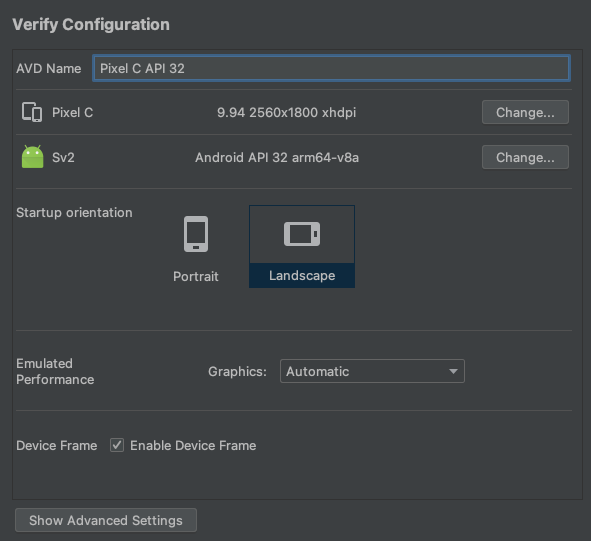
پس از بازگشت به لیست دستگاههای مجازی در Device Manager، دستگاه مجازی 12L خود را پیدا کرده و روی Launch کلیک کنید.
 برای شروع آن.
برای شروع آن.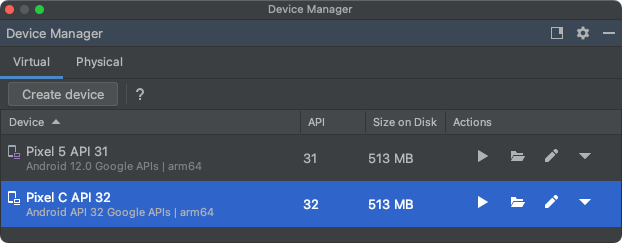
این مراحل را تکرار کنید تا انواع مختلفی از تعاریف دستگاههای صفحه نمایش بزرگ ایجاد کنید که میتوانید از آنها برای آزمایش برنامه خود در سناریوهای مختلف صفحه نمایش بزرگ استفاده کنید.
شبیهساز با قابلیت تغییر اندازه
علاوه بر دستگاههای مجازی صفحه نمایش بزرگ که میتوانید برای ۱۲L پیکربندی کنید، میتوانید پیکربندی دستگاه با قابلیت تغییر اندازه را که در Android Studio Chipmunk | 2021.2.1 یا بالاتر موجود است، امتحان کنید. وقتی از تعریف دستگاه با قابلیت تغییر اندازه با یک تصویر سیستم ۱۲L استفاده میکنید، شبیهساز اندروید به شما امکان میدهد به سرعت بین چهار دستگاه مرجع جابجا شوید: تلفن، تاشو، تبلت و دسکتاپ. هنگام استفاده از دستگاه مرجع تاشو، میتوانید بین حالتهای تا شده و باز شده نیز جابجا شوید.
این انعطافپذیری، اعتبارسنجی طرحبندی شما را در زمان طراحی و آزمایش رفتار آن را در زمان اجرا، با استفاده از همان دستگاههای مرجع، آسانتر میکند. برای ایجاد یک شبیهساز جدید با قابلیت تغییر اندازه، از Device Manager در اندروید استودیو برای ایجاد یک دستگاه مجازی جدید استفاده کنید و تعریف دستگاه با قابلیت تغییر اندازه را انتخاب کنید.
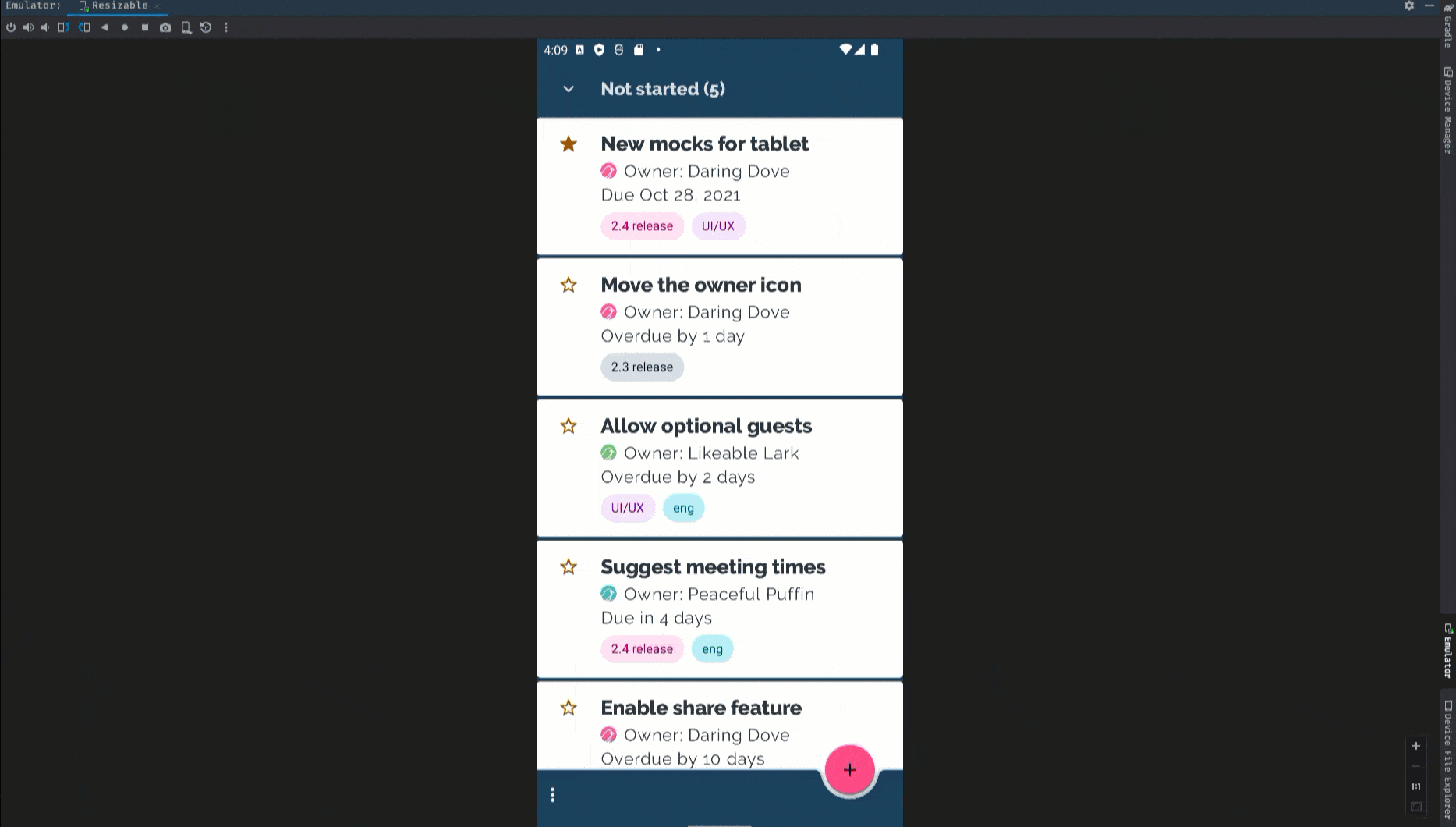
۱۲ لیتر را روی دستگاه شریک خود دریافت کنید
ما با لنوو همکاری کردهایم تا 12L را برای امتحان کردن روی لنوو P12 پرو در دسترس شما قرار دهیم.
شما میتوانید با مراجعه به سایت پیشنمایش ۱۲L لنوو، نحوه نصب ۱۲L را روی لنوو P12 Pro بیاموزید.
لنوو بهروزرسانیهای ۱۲L را در جدول زمانی خود ارائه میدهد و کانال مخصوص خود را برای گزارش مشکلات موجود در دستگاههایش فراهم میکند. ما اکیداً توصیه میکنیم از کانالهای بازخورد لنوو برای گزارش اشکالات و بازخوردهای خاص دستگاههایشان استفاده کنید.
۱۲ لیتر را روی دستگاه گوگل پیکسل دریافت کنید
اگر دستگاه گوگل پیکسل پشتیبانیشده دارید، میتوانید نسخه اندروید خود را بررسی و بهروزرسانی کنید تا 12L را بهصورت بیسیم دریافت کنید.
در بیشتر موارد، برای انتقال به 12L نیازی به تنظیم مجدد کامل اطلاعات خود ندارید، اما توصیه میشود قبل از نصب 12L روی دستگاه خود، از اطلاعات خود نسخه پشتیبان تهیه کنید.
۱۲L OTA و دانلود برای دستگاههای گوگل پیکسل زیر در دسترس است:
- پیکسل ۳a و ۳a XL
- پیکسل ۴ و ۴ ایکسال
- پیکسل ۴a و ۴a (5G)
- پیکسل ۵ و پیکسل ۵a
- پیکسل ۶ و ۶ پرو
فلش کردن یا نصب دستی ایمیج سیستم
از طرف دیگر، اگر ترجیح میدهید دستگاه خود را فلش کنید، توصیه میکنیم از ابزار فلش اندروید (Android Flash Tool) استفاده کنید.
فلش کردن ۱۲L به یک دستگاه پشتیبانیشده
اگر به هر دلیل دیگری نیاز به فلش کردن دستی دستگاه خود دارید، میتوانید ایمیج سیستم 12L را برای دستگاه خود از صفحه دانلودهای Pixel دریافت کنید. دستورالعملهای کلی نحوه فلش کردن ایمیج سیستم به دستگاه خود را مطالعه کنید. این رویکرد میتواند زمانی مفید باشد که به کنترل بیشتری بر تست، مانند تست خودکار یا تست رگرسیون، نیاز دارید.
دریافت یک تصویر سیستم عمومی (GSI)
فایلهای باینری تصویر سیستم عمومی اندروید (GSI) برای آزمایش و اعتبارسنجی برنامه در دستگاههای سازگار با Treble در دسترس توسعهدهندگان قرار دارند. میتوانید از این تصاویر برای رفع هرگونه مشکل سازگاری با 12L و همچنین کشف و گزارش مشکلات سیستم عامل و چارچوب قبل از انتشار رسمی 12L استفاده کنید.
برای اطلاع از الزامات دستگاه، دستورالعملهای فلش و اطلاعات مربوط به انتخاب نوع ایمیج مناسب برای دستگاه خود، به مستندات GSI مراجعه کنید. پس از آماده شدن برای دانلود فایل باینری GSI، به بخش GSI اندروید ۱۲ در صفحه انتشارهای GSI مراجعه کنید.
مراحل بعدی
بعد از اینکه دستگاه را برای ۱۲ لیتر پیکربندی کردید، چند کار هست که باید انجام دهید:
- درباره محتویات ۱۲ لیتر بیشتر بدانید
- یاد بگیرید که در برنامه خود به دنبال چه چیزی بگردید و آن را آزمایش کنید.
- بهینه سازی اپلیکیشن برای صفحات نمایش بزرگ
- کیت توسعه نرمافزار ۱۲ لیتری (۱۲L SDK) را راهاندازی کنید

